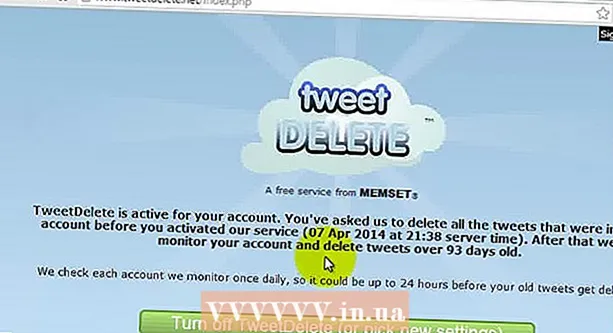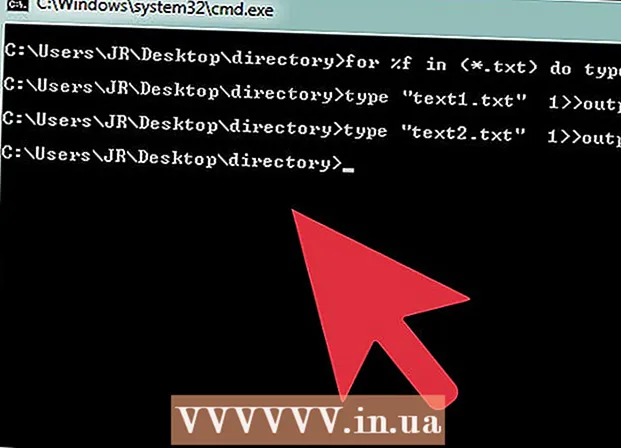Autor:
Bobbie Johnson
Data Creației:
7 Aprilie 2021
Data Actualizării:
26 Iunie 2024

Conţinut
- Pași
- Metoda 1 din 2: prin intermediul aplicației Uber
- Metoda 2 din 2: prin intermediul site-ului Uber
Aplicația Uber și site-ul web Uber Riders vă oferă posibilitatea de a vizualiza și analiza istoricul călătoriilor. În ele, puteți vedea toate călătoriile pe care le-ați făcut, o defalcare în funcție de costul acestora și numele șoferilor. În istoricul călătoriilor, este de asemenea posibil să începeți procesul de returnare a articolului rămas în mașină și să trimiteți o chitanță de plată prin e-mail.
Pași
Metoda 1 din 2: prin intermediul aplicației Uber
 1 Lansați aplicația Uber. Pictograma sa poate fi găsită pe ecranul de start sau în sertarul aplicației.
1 Lansați aplicația Uber. Pictograma sa poate fi găsită pe ecranul de start sau în sertarul aplicației.  2 Faceți clic pe pictograma Meniu. Acesta este situat în colțul din stânga sus al ecranului.
2 Faceți clic pe pictograma Meniu. Acesta este situat în colțul din stânga sus al ecranului.  3Faceți clic pe „Călătoriile dvs.”
3Faceți clic pe „Călătoriile dvs.”  4 Selectați o plimbare pentru a vedea detalii. Se vor deschide harta călătoriei, data, ora, costul, numele șoferului și marca mașinii, punctele de început și de sfârșit ale călătoriei, precum și calificarea călătoriei.
4 Selectați o plimbare pentru a vedea detalii. Se vor deschide harta călătoriei, data, ora, costul, numele șoferului și marca mașinii, punctele de început și de sfârșit ale călătoriei, precum și calificarea călătoriei.  5 Pentru a vedea defalcarea în funcție de cost, selectați secțiunea „Chitanță”. Veți vedea tariful pentru servicii, precum și diferitele taxe care vă vor costa călătoria. Suma retrasă din contul dvs. va fi afișată în partea de jos a paginii.
5 Pentru a vedea defalcarea în funcție de cost, selectați secțiunea „Chitanță”. Veți vedea tariful pentru servicii, precum și diferitele taxe care vă vor costa călătoria. Suma retrasă din contul dvs. va fi afișată în partea de jos a paginii.  6 Pentru a rezolva orice problemă, selectați fila „Ajutor”. Această secțiune listează diverse probleme pe care le puteți întâlni în timp ce călătoriți. Pentru a rezolva problema, alegeți opțiunea care funcționează cel mai bine pentru dvs.
6 Pentru a rezolva orice problemă, selectați fila „Ajutor”. Această secțiune listează diverse probleme pe care le puteți întâlni în timp ce călătoriți. Pentru a rezolva problema, alegeți opțiunea care funcționează cel mai bine pentru dvs.
Metoda 2 din 2: prin intermediul site-ului Uber
 1 Lansați un browser pe computer.
1 Lansați un browser pe computer.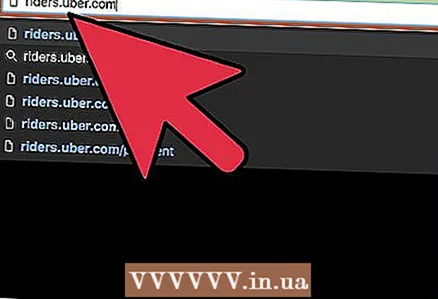 2 Accesați site-ul web Uber Riders. În bara de adrese a browserului, introduceți riders.uber.com.
2 Accesați site-ul web Uber Riders. În bara de adrese a browserului, introduceți riders.uber.com.  3 Conectați-vă la contul dvs. Uber.
3 Conectați-vă la contul dvs. Uber. 4 Accesați Călătoriile mele. Veți vedea o listă a călătoriilor efectuate, sortate după dată, cu numele șoferului, costul, marca automobilului, originea și destinația și metoda de plată.
4 Accesați Călătoriile mele. Veți vedea o listă a călătoriilor efectuate, sortate după dată, cu numele șoferului, costul, marca automobilului, originea și destinația și metoda de plată. 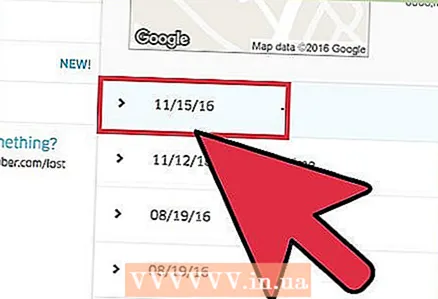 5 Faceți clic pe cursă pentru a vizualiza detaliile. Se va deschide o hartă, precum și ora călătoriei.
5 Faceți clic pe cursă pentru a vizualiza detaliile. Se va deschide o hartă, precum și ora călătoriei.  6 Faceți clic pe butonul „Detalii”. Va exista o defalcare a costurilor și o hartă completă a călătoriei. De asemenea, puteți evalua șoferul pe această pagină.
6 Faceți clic pe butonul „Detalii”. Va exista o defalcare a costurilor și o hartă completă a călătoriei. De asemenea, puteți evalua șoferul pe această pagină.  7 Pentru a primi din nou cecul, faceți clic pe „Retrimiteți”. Un cec va fi trimis la adresa dvs. de e-mail.
7 Pentru a primi din nou cecul, faceți clic pe „Retrimiteți”. Un cec va fi trimis la adresa dvs. de e-mail.  8 Dacă doriți să încercați să returnați un lucru rămas în mașină, accesați secțiunea „Ajutor”. În subsecțiunea „Probleme de călătorie și rambursări” din partea de jos a paginii, găsiți „Mi-am lăsat articolul cu Uber” și selectați una dintre cele două opțiuni: „Contactați șoferul despre un obiect pierdut” sau „Contactați Uber despre un obiect pierdut articol". Puteți încerca să vă recuperați articolul, deși Uber nu este responsabil pentru returnarea articolelor pierdute.
8 Dacă doriți să încercați să returnați un lucru rămas în mașină, accesați secțiunea „Ajutor”. În subsecțiunea „Probleme de călătorie și rambursări” din partea de jos a paginii, găsiți „Mi-am lăsat articolul cu Uber” și selectați una dintre cele două opțiuni: „Contactați șoferul despre un obiect pierdut” sau „Contactați Uber despre un obiect pierdut articol". Puteți încerca să vă recuperați articolul, deși Uber nu este responsabil pentru returnarea articolelor pierdute.